有关 ONE UI 4.0 的问题
最后更新日期 : 2022年1月12日
ONE UI 4.0 为您的三星 Galaxy 手机带来了各种创新性变化。您对更新后的界面有疑问吗?请按照以下指南享受更方便和更愉快的用户体验。
在尝试以下建议之前,请务必检查您设备的软件和相关应用程序是否已更新至最新版本。要更新移动设备的软件,请执行以下步骤:
第一步:转到设置 > 软件更新。
第二步:点击下载并安装。
第三步:按照屏幕上的说明进行操作。
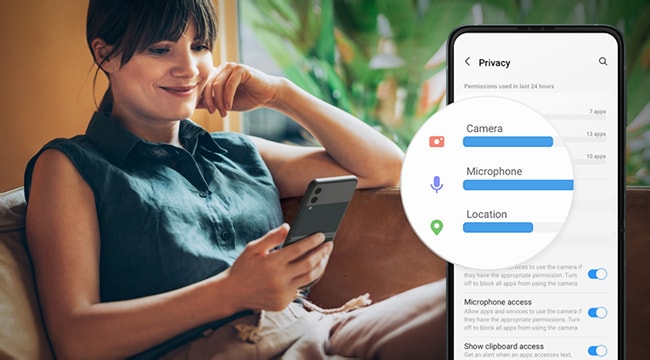
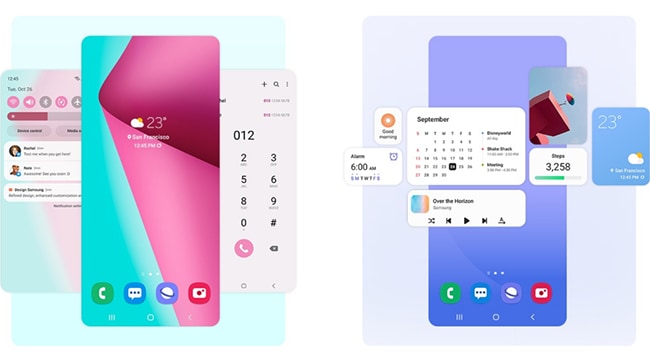
有关 ONE UI 4.0 的常见问题
问:屏幕上角有一个无法点击的绿色图标
![通话期间授予麦克风访问权限时显示绿色图标]()
![在“隐私权”设置中,根据需要设置权限]()
答:当手机应用程序被授予麦克风访问权限时,此图标会在通话过程中显示。绿色图标不是一个可以交互的功能。
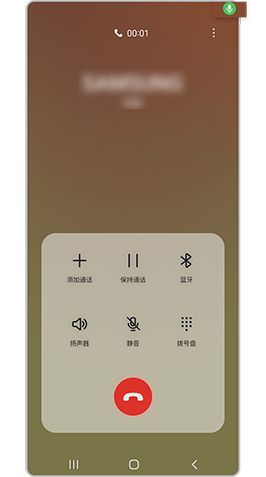
要撤消访问权限,请转到设置,导航到隐私权并根据需要设置权限。
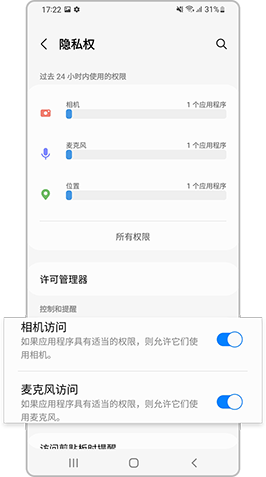
问:拨打电话时出现访问麦克风/摄像头弹出窗口
![拨打电话时打开访问麦克风弹出窗口]()
![在“隐私权”设置中,根据需要设置权限]()
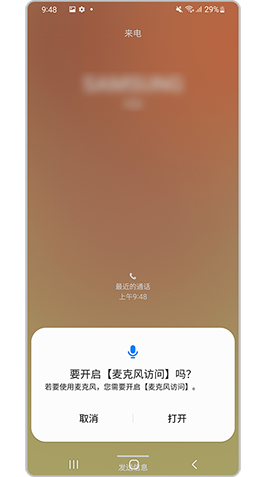
答:从Android 12 OS 开始,用户可以开启或关闭这些功能以保护自己的隐私。进入设置,导航至隐私权,根据需要设置权限。
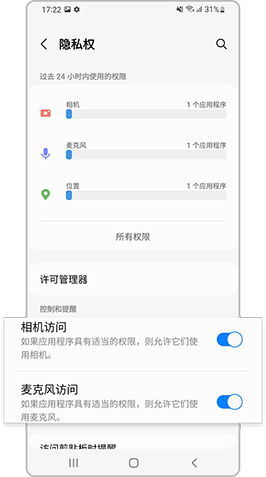
注意:设备屏幕截图和菜单可能会因设备型号和软件版本而异。
感谢您的反馈意见
请回答所有的问题。


















